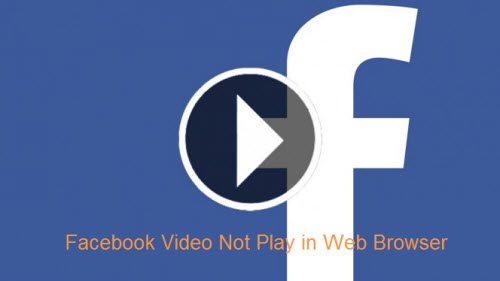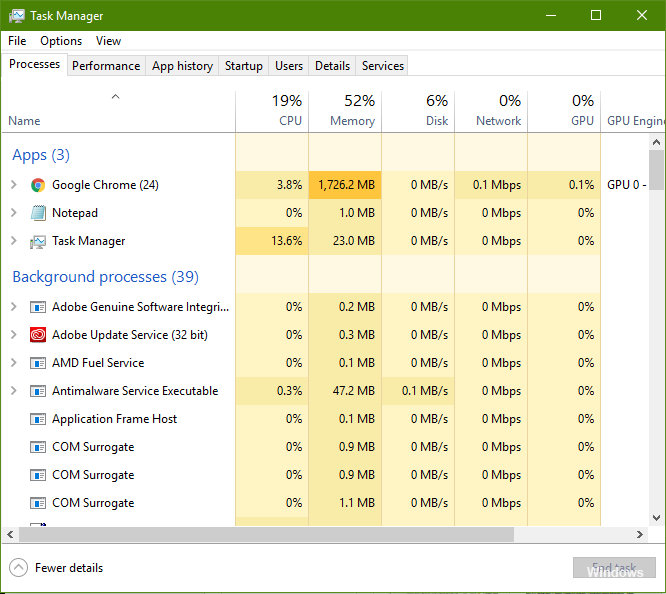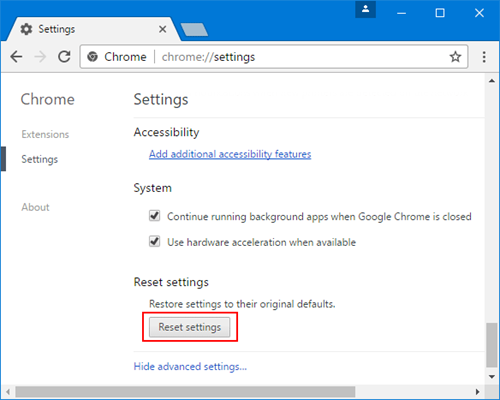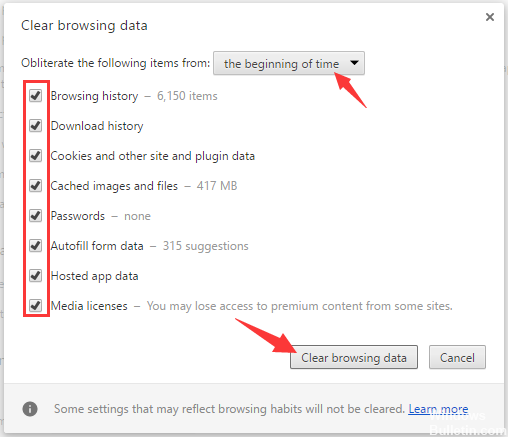Les vidéos Facebook ne sont pas lues ou, de temps en temps, Chrome ne se charge pas en raison de paramètres de confidentialité incorrects dans le navigateur Web ou équivalent. Mais ne vous inquiétez pas, il y a toujours des solutions. Nous sommes ici tout d'abord pour vous aider à réparer les vidéos Facebook qui ne chargeront pas le problème point par point. En même temps que vous regardez des vidéos Facebook en ligne, vous serez également informé d'un moyen simple de télécharger des vidéos Facebook pour les visionner hors ligne, ce qui, dans une certaine mesure, résout parfaitement le problème « Les vidéos Facebook ne sont pas lues ». Si vous souhaitez passer à l'étape suivante pour télécharger et convertir des vidéos Facebook dans des formats pris en charge par iPhone, iPad, Android, etc., un convertisseur vidéo HD est nécessaire.
Facebook est un excellent site de réseautage social avec plus d'un milliard d'utilisateurs. L'une des raisons de sa popularité est la possibilité de partager et de regarder un flux infini de vidéos. Récemment, malgré tout, de nombreux rapports ont signalé que Google Chrome (l'un des navigateurs les plus populaires) avait des problèmes pour charger les vidéos de Facebook. Les vidéos restent en mémoire tampon ou ne se chargent pas du tout.
Maintenant que vous avez une compréhension de base de la nature du problème, nous allons nous rapprocher de sa résolution. Veillez à mettre en œuvre ces solutions dans l'ordre spécifique de votre présentation pour éviter les conflits.
Fermez Chrome avec le Gestionnaire des tâches
Forcez Chrome à se fermer et à redémarrer. Si vous ne savez pas comment quitter Chrome dans le Gestionnaire des tâches, veuillez lire les étapes suivantes.
1) Ouvrez le Panneau de configuration.
2) Tapez Gestionnaire des tâches dans la zone de recherche en haut à droite et cliquez sur Afficher les processus en cours avec le Gestionnaire des tâches.
3) Sélectionnez Chrome dans la liste des tâches et cliquez sur Fin de tâche.
4) Redémarrez Chrome et vérifiez que la vidéo Facebook est en cours de lecture.
activer javascript
Certains médias nécessitent JavaScript. Les vidéos Facebook et Youtube, par exemple, ne fonctionneront pas sans JavaScript.
- Ouvrez Chrome sur votre ordinateur.
- Cliquez sur Plus Autre dans le coin supérieur droit, puis cliquez sur Préférences.
- Cliquez sur Avancé ci-dessous.
- Sous Confidentialité et sécurité, cliquez sur Paramètres de contenu.
- Cliquez sur Javascript.
- Activer Autorisé (recommandé).
- Revenez à la page de la vidéo ou du jeu. Cliquez sur Recharger dans le coin supérieur gauche.
Réinitialiser les paramètres de Chrome
Les vidéos qui ne sont pas lues peuvent également être causées par des paramètres Chrome problématiques, que vous pouvez modifier en réinitialisant les paramètres.
Étape 1 : Cliquez sur le bouton Plus/Trois points dans le coin supérieur droit ;
Étape 2 – Sélectionnez Paramètres > Avancé > Réinitialiser.
Il réinitialisera votre page d'accueil, les onglets épinglés, etc., désactivera toutes les extensions et effacera le cache et les cookies, tandis que votre marque-page, l'historique de votre navigateur, etc. ils ne seront pas supprimés. Maintenant, redémarrez Chrome et voyez si vous pouvez voir vos vidéos.
Vérifiez vos extensions, plugins, cache et cookies.
Certains problèmes de vidéo ou de jeu sont causés par des extensions Chrome, des plugins ou quelque chose stocké dans le cache ou les données de votre navigateur.
- Ouvrez Chrome sur votre ordinateur.
- Cliquez sur Plus Autre dans le coin supérieur droit, puis cliquez sur Nouvelle fenêtre de navigation privée.
- Dans la fenêtre de navigation privée, accédez à la page de la vidéo ou du jeu.
Effacer les données mises en cache dans Chrome
Effacer l'historique de votre navigateur, le cache (fichiers temporaires) et les cookies peut résoudre de nombreux problèmes liés au navigateur, tels que les vidéos non lues ou les problèmes de mise en mémoire tampon dans Chrome.
Il libère également de l'espace disque et améliore les performances de l'ordinateur lors de la navigation.
Étapes pour effacer le cache, l'historique du navigateur et les cookies dans Chrome :
- Ouvrez le navigateur Google Chrome.
- Cliquez sur Paramètres dans le menu déroulant.
- Faites défiler jusqu'à Avancé > Confidentialité et sécurité.
- Cliquez sur Effacer les données de navigation.
- Cliquez sur De plus, vous pouvez choisir la période pour supprimer ces données de la dernière heure, 24 heures, jusqu'à toutes les heures.
- Vérifiez l'historique de votre navigateur, l'historique des téléchargements, les images et fichiers en cache, les cookies et autres données du portail Web.
- Cliquez sur Effacer les données ci-dessous.